
قم بإنشاء علامات مائية من نص أو صور في PowerPoint.
حقوق الصورة: الصورة مجاملة من مايكروسوفت.
تعد إضافة علامة مائية إلى شريحة PowerPoint طريقة جيدة لإضافة صورة أو نص إلى الخلفية دون التدخل في رسالتك. يجب أن تكون العلامة المائية الجيدة مرئية بشكل كافٍ بحيث يمكنك التعرف عليها ، ولكن خفيفة بما يكفي لتجاهلها بسهولة. إذا كنت ترسل عرضًا تقديميًا إلى شخص ما للتعاون ، فإن العلامة المائية "المسودة" هي طريقة جيدة للتأكد من عدم الخلط بين النسخة الحالية والعرض التقديمي النهائي. أثناء عرض الشرائح ، تعد صور العلامات المائية مثل شعار الشركة طريقة جيدة لجعل كل شريحة ممتعة بصريًا.
العلامات المائية القائمة على الصور
الخطوة 1

انقر فوق علامة التبويب "إدراج" لإضافة صورة.
حقوق الصورة: الصورة مجاملة من مايكروسوفت.
افتح PowerPoint وحدد شريحة أو شريحة رئيسية في عرض تقديمي. انقر على قائمة "إدراج" ثم حدد نوع الصورة التي تريد استخدامها من مجموعة الصور. إذا أمكن ، حدد رسم خطي. تتوفر الآلاف من صور القصاصات الفنية ضمن خيار الصور عبر الإنترنت. قد لا تمنحك الصور كاملة الألوان دائمًا أفضل النتائج لعلامة مائية.
فيديو اليوم
الخطوة 2

انقر فوق خيار "اللون" ضمن علامة التبويب تنسيق.
حقوق الصورة: الصورة مجاملة من مايكروسوفت.
قم بتغيير حجم الصورة إذا لزم الأمر عن طريق سحب أي مقبض زاوية. الضغط على مفتاح "Shift" أثناء السحب يحافظ على نسبة العرض إلى الارتفاع. انقر فوق علامة التبويب "تنسيق" ضمن أدوات الرسم ، ثم انقر فوق خيار "اللون" في مجموعة الضبط.
الخطوه 3

حدد تخطيط لون باهت أو قم بالتمرير لأسفل لمزيد من الخيارات.
حقوق الصورة: الصورة مجاملة من مايكروسوفت.
قم بالتمرير خلال اختلافات الألوان المتاحة لتحديد صورة باهتة وخفيفة. قم بالتمرير إلى أسفل لرؤية المزيد من الاختلافات. يمكن أن يؤدي النقر فوق "تعيين اللون الشفاف" إلى إزالة لون من الصورة. على الرغم من أنك لست بحاجة إليها لهذا المشروع ، إذا قمت بتحديد "خيارات ألوان الصورة" من القائمة السفلية ، يمكنك التحكم بدقة أكبر في ألوان الصورة.
الخطوة 4

انقر فوق خيار "التصحيحات" ضمن علامة التبويب تنسيق.
حقوق الصورة: الصورة مجاملة من مايكروسوفت.
انقر فوق "تصحيحات" ضمن علامة التبويب تنسيق أدوات الصورة. يمنحك هذا القدرة على جعل الصورة أكثر إشراقًا وتحديد التباين المناسب.
الخطوة الخامسة

حدد صورة ساطعة منخفضة التباين وانقر فوق "خيارات تصحيحات الصورة".
حقوق الصورة: الصورة مجاملة من مايكروسوفت.
حدد صورة باهتة وساطعة من الصور المتاحة ، ثم قم بالتمرير إلى أسفل. انقر على الرابط "خيارات تصحيحات الصورة" في الأسفل. يظهر الشكل الجديد على الشريحة مع قائمة تنسيق صورة على اليمين.
الخطوة 6

اضبط السطوع والتباين.
حقوق الصورة: الصورة مجاملة من مايكروسوفت.
اسحب شريط التمرير "السطوع" و "التباين" لجعل صورتك علامة مائية باهتة. ستختلف الإعدادات حسب الصورة التي تستخدمها.
الخطوة 7

حدد "إرسال إلى الخلف" أو "إرسال إلى الخلف".
حقوق الصورة: الصورة مجاملة من مايكروسوفت.
انقر فوق قائمة "تنسيق" أدوات الصورة مرة أخرى ، ثم انقر فوق الخيار "إرسال للخلف" في مجموعة الترتيب. انقر فوق "إرسال إلى الخلف" بقدر ما تحتاج لوضع العلامة المائية أسفل الكائنات الأخرى. لوضع العلامة المائية في الخلف في خطوة واحدة ، انقر فوق "سهم" الإرسال للخلف وحدد "إرسال إلى الخلف".
الخطوة 8

اسحب العلامة المائية إلى مكان مناسب.
حقوق الصورة: الصورة مجاملة من مايكروسوفت.
اسحب العلامة المائية إلى موقعك المفضل على الشريحة. احفظ العرض التقديمي أو تابع العمل عليه.
العلامات المائية القائمة على النص
الخطوة 1
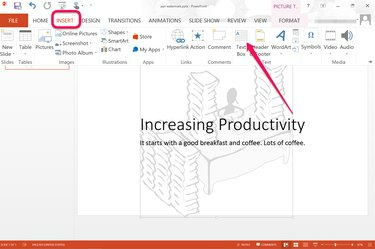
انقر على "مربع نص" ضمن علامة التبويب تنسيق.
حقوق الصورة: الصورة مجاملة من مايكروسوفت.
حدد شريحة أو شريحة رئيسية حيث تريد ظهور علامة مائية نصية. انقر فوق القائمة "إدراج" وحدد "مربع نص".
الخطوة 2
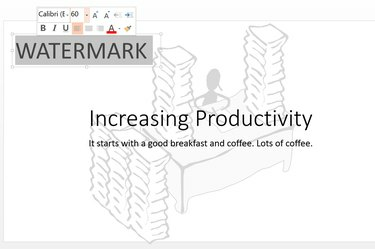
اكتب النص ونسقه.
حقوق الصورة: الصورة مجاملة من مايكروسوفت.
اسحب المؤشر على الشريحة لإنشاء مربع نص ، ثم اكتب الكلمات التي تريد استخدامها. انقر نقرًا مزدوجًا على النص لتمييزه ، ثم استخدم خيارات التنسيق التي تظهر فوق النص لتعديله حسب الحاجة. حرك مربع النص أو قم بتدويره إذا رغبت في ذلك عن طريق سحب المقابض التي تظهر على حدوده.
الخطوه 3
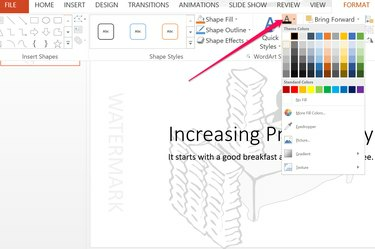
انقر فوق خيار "تعبئة النص" ضمن علامة التبويب تنسيق.
حقوق الصورة: الصورة مجاملة من مايكروسوفت.
انقر فوق علامة التبويب "تنسيق" ضمن أدوات الرسم ، ثم حدد خيار "تعبئة النص". هذا هو الأول من ثلاثة صغيرة كما في مجموعة Word Art Styles. حدد لونًا أغمق قليلاً من خلفية الشريحة. إذا كانت الخلفية بيضاء ، فحدد اللون الرمادي الفاتح. حدد "المزيد من ألوان التعبئة" إذا لم يكن اللون الذي تريده متاحًا في اللوحة.



